Membuat Tulisan Tembus Pandang
Membuat Tulisan Tembus Pandang. Aku minta maaf jika ada yang bingung dengan judul tersebut. Maklum aku tidak tahu sebutannya (dalam photoshop) untuk membuat efek tulisan seperti gambar diatas. Ide tersebut kudapat ketika melihat gambar sebuah baju kaos. Lalu aku bereksperimen untuk membuatnya sendiri. Nah lalu dengan senang hati kubagikan disini, buat teman teman yang lagi belajar photoshop sepertiku. Caranya sangat gampang kok, simak saja langkah-langkahnya sbb:
1. Persiapkan gambar backgroudnya disini aku menggunakan gambar kota Melbourne.
2. Jalankan Photoshop kamu, file-> new.... beri ukuran 500 x 300 px (atau usahakan sesuai dengan ukuran foto background) dengan background warna putih. Dengan text tool, ketikkan kata-kata yang sobat inginkan. Disini aku menulis kata melbourne
3. Duplikat layer 2x dengan klik Ctr-J dua kali, maka akan timbul layer 1 dan layer 1 copy.
4. Klik layer paling atas yaitu layer 1 copy. Lalu klik gradien tool, klik click to edit the gradient pilih medium spectrum ( atau sesuai selera sobat).
5. Tarik garis vertical pada gambar mulai dari atas sampai bawah. Caranya klik kiri tahan kemudian tarik kebawah lalu lepaskan . Maka akan jadi seperti gambar dibawah.
6. Nah sekarang tukarkan posisi layer copy 1 menjadi di bawah layer
1 . Caranya seperti men-drag gambar, yaitu klik kiri, tahan -> tarik
kebawah -> lalu lepaskan.
7. Sekarang layer 1 jadi paling
atas. Nah klik layer 1 tersebut.
Gunakan magic wand tool lalu
seleksi(klik) pada bagian putih gambar. Selanjutnya klik kanan pilih inverse selection sehingga kata (melbourne) yang
terseleksi
8. Masih dalam keadaan terseleksi. Klik layer 1 copy. Selanjutnya hapus bagian yang terseleksi dengan klik delete (del). Nah sekarang tinggal menghilangkan gambar mata
di samping kiri tulisan layer dengan cara mengkliknya. Maka hasilnya akan jadi
seperti ini:
Hilangkan seleksi dengan meng-klik Ctrl D
9. Langkah selanjutnya adalah mempersiapkan background. Open
gambar background sobat lalu klik image
-> adjustment -> threshold . Atur angkanya sesuai selera sobat.
Bagaimana agar terlihat bagus. Kalau aku mengaturnya di angka 92.
10. Sekarang tinggal men-drag tulisan (Melbourne)
tadi ke gambar kota
(background). Kalau sudah di- drag tinggal atur posisinya agar terlihat bagus
dengan menggunakan Ctrl-T. Nah sudah selesai deh membuat tulisan tembus
pandang. Selamat mencoba !!




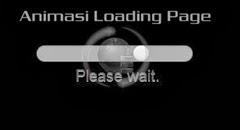
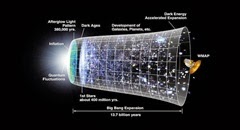
















 Terima Kasih sobat telah membaca artikel
Terima Kasih sobat telah membaca artikel 











0 komentar:
Posting Komentar